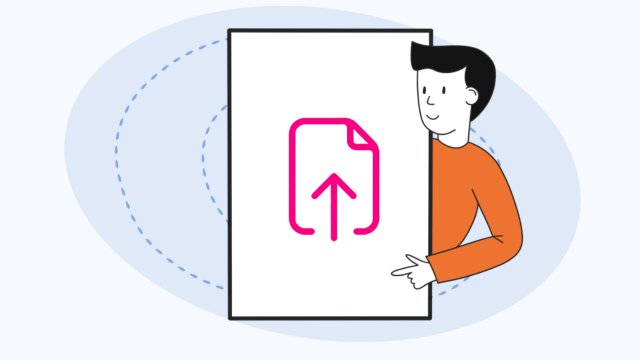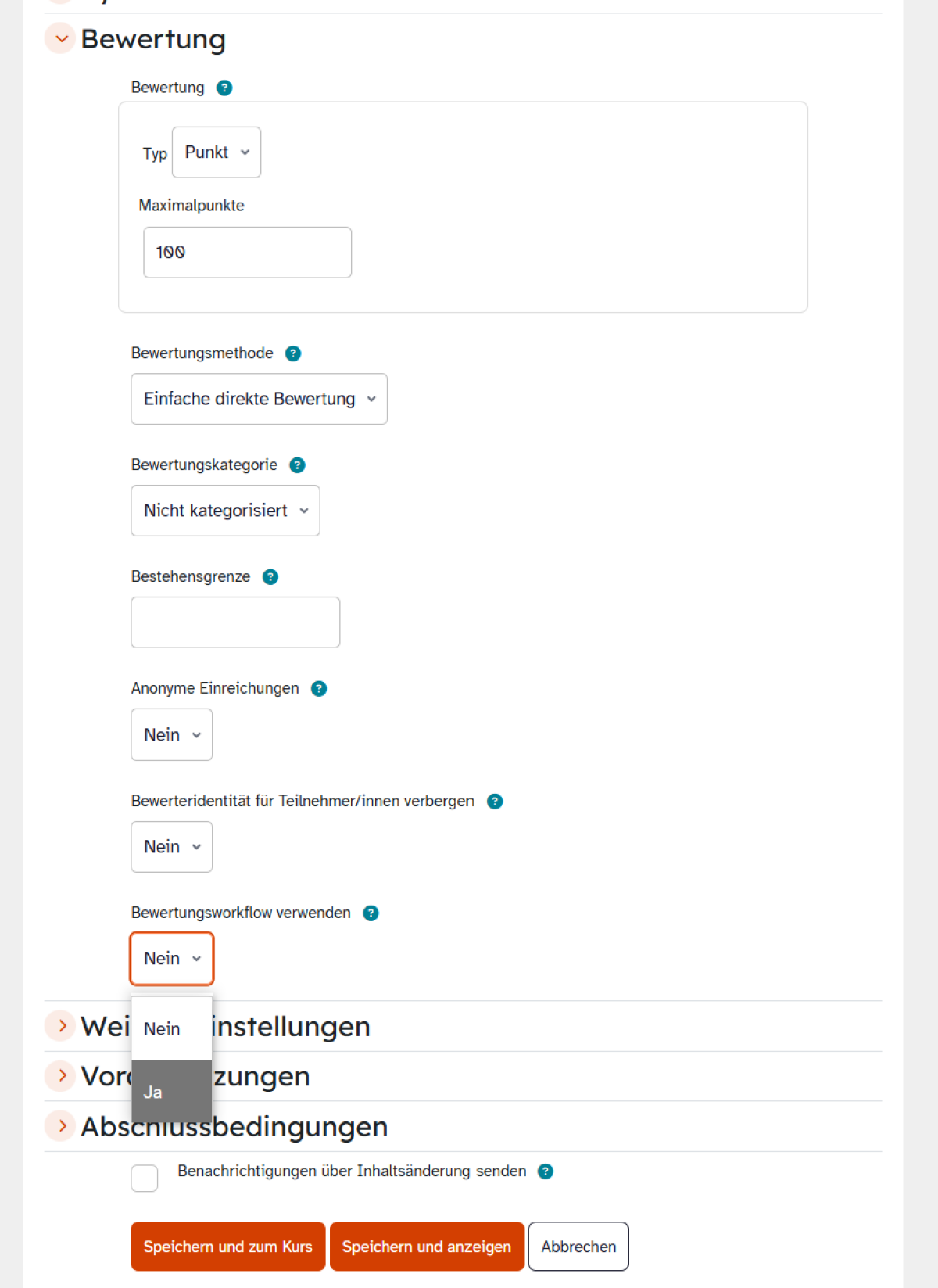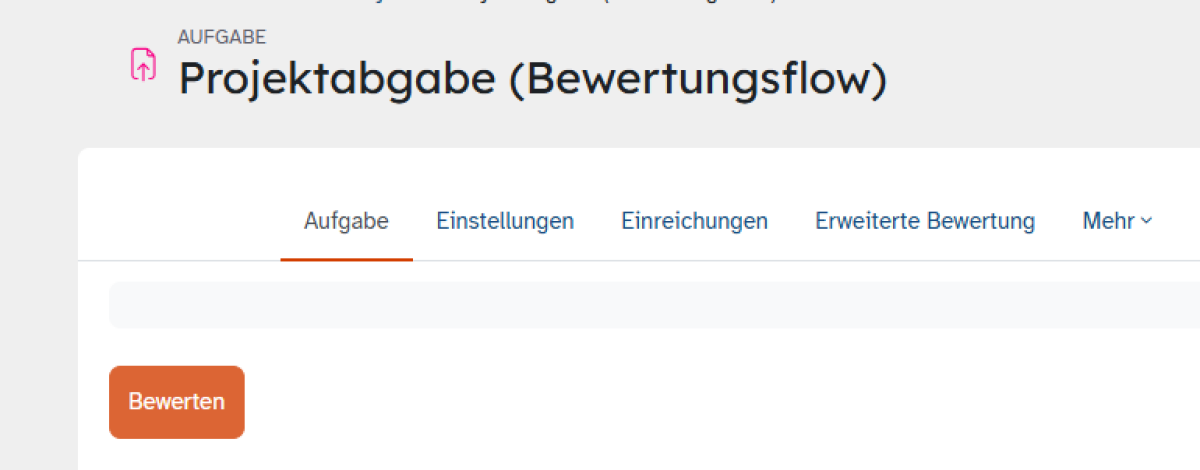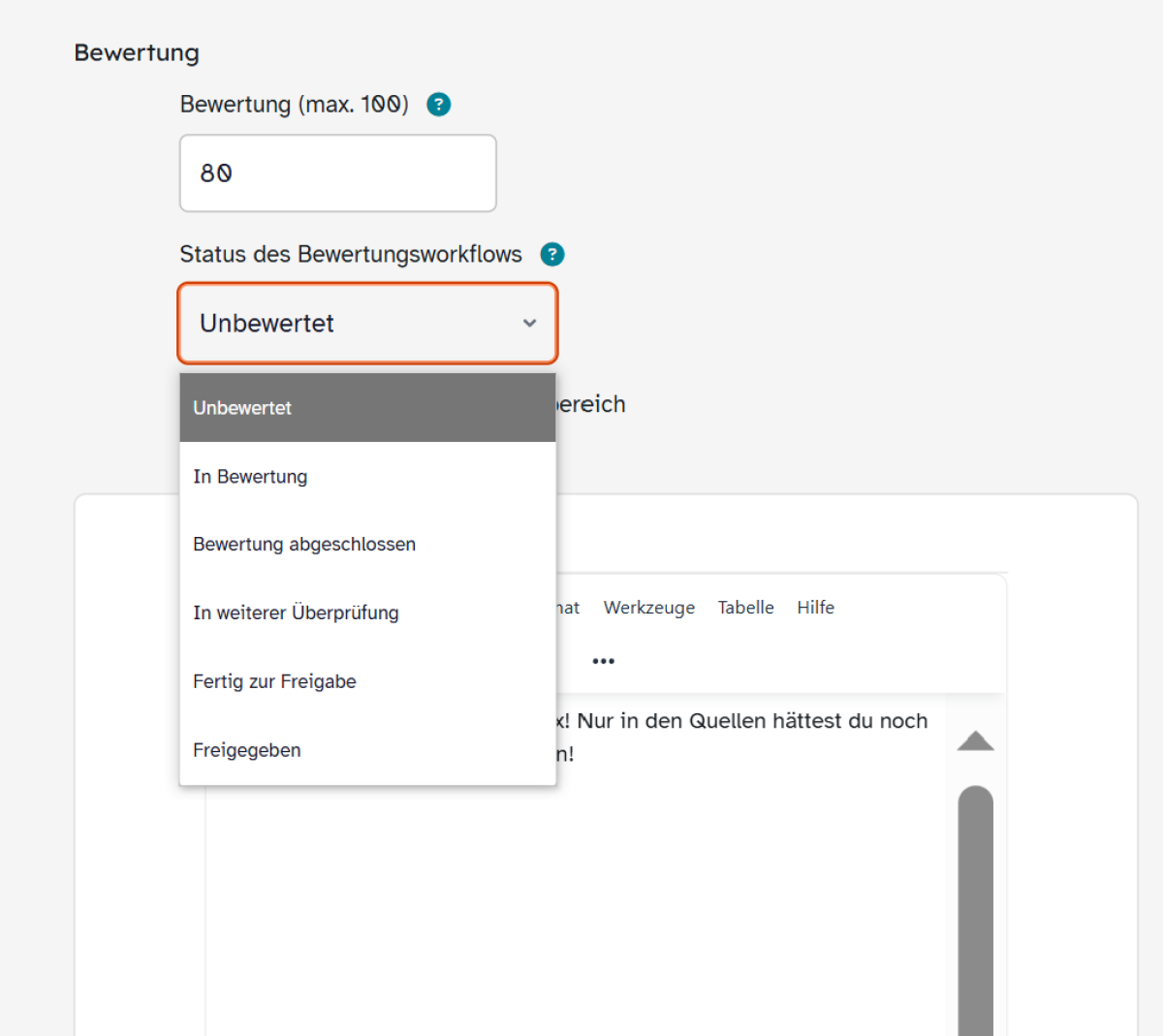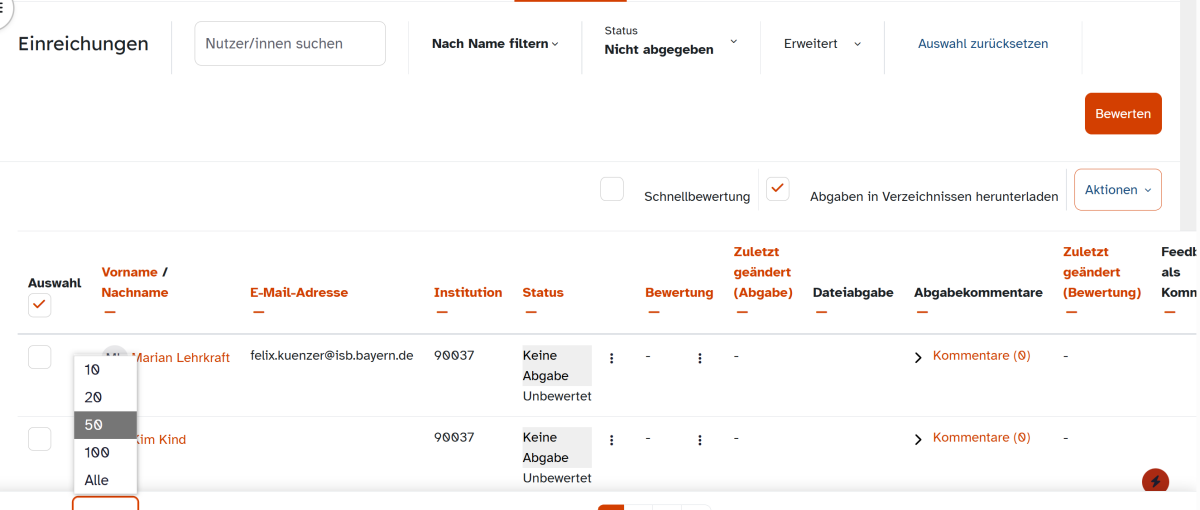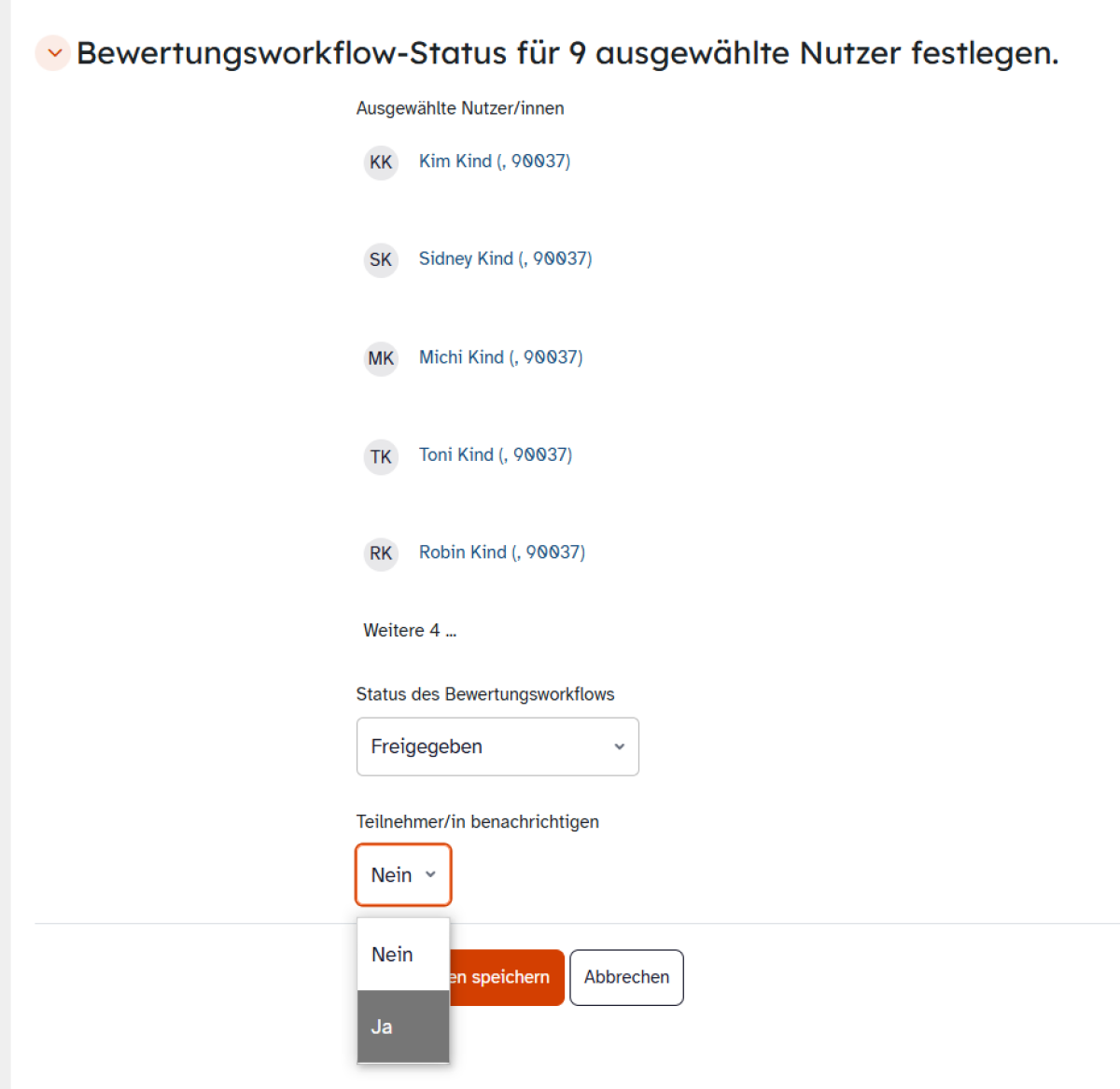Klicken Sie auf Alle Abgaben anzeigen, um zurück zur Übersicht zu gelangen. Über den Filter Status kann z. B. gezielt nach noch nicht bewerteten Arbeiten gesucht werden.
Zum Ändern des Status des Bewertungsworkflows für mehrere Schülerinnen und Schüler wählen Sie unter Auswahl mit einzelnen Häkchen einzelne Personen oder über das Häkchen über den Schülernamen alle in der Liste aufgeführten Personen aus.
Da über den obersten Haken nur die sichtbaren Teilnehmerinnnen und Teilnehmer erfasst werden, ändern sie ggf. unter Anzeigen die Anzahl auf beispielsweise 50, um die ganze Klasse zu erfassen.
Ganz unten erscheint beim Anwählen von ein oder mehr Personen ein Feld mit mehreren Optionen. Wählen Sie Bearbeitungsstatus ändern und bestätigen Sie im Pop-up-Fenster, dass Sie den Bearbeitungsstatus ändern möchten.